Bestanden overzetten tussen uw Android-apparaat en Windows-pc was nog nooit zo eenvoudig. Vaak gebruikt u een USB-kabel voor dergelijke overdrachten, maar wat als u dat gedoe wilt overslaan? Maak kennis met de Quick Share-app: een uitzonderlijke tool voor naadloze bestandsoverdrachten met indrukwekkende snelheden, allemaal zonder dat u kabels nodig hebt.
Wat is Snel delen en is het hetzelfde als Dichtbij delen?
Quick Share is Samsungs antwoord op Apple’s AirDrop, ontworpen als een native service voor het snel overzetten van bestanden tussen compatibele apparaten. Aanvankelijk exclusief voor Samsung-smartphones, is het getransformeerd met een aanzienlijke samenwerking tussen Google en Samsung, wat heeft geresulteerd in een uitgebreide oplossing. Begin 2024 bracht de integratie van Quick Share en Nearby Share een bredere toegankelijkheid, waardoor het delen van bestanden niet alleen tussen Android-apparaten mogelijk werd, maar ook tussen Android- en Windows-platforms.
Houd er rekening mee dat Quick Share momenteel niet beschikbaar is in bepaalde landen, waaronder Cuba, Iran, Noord-Korea en Syrië.
Download de Quick Share-app op Windows
Om Quick Share te kunnen gebruiken, moet u eerst de applicatie op uw Windows-pc installeren. Deze is beschikbaar in de Microsoft Store, maar houd er rekening mee dat deze versie specifiek is voor Samsung Galaxy-apparaten. Voor gebruikers met smartphones die geen Samsung zijn, is de Google Quick Share-app uw oplossing. Als u tijdens het downloaden een waarschuwing voor geblokkeerde downloads in uw browser tegenkomt, kiest u voor ‘Download Unverified File’ om soepel te kunnen doorgaan.
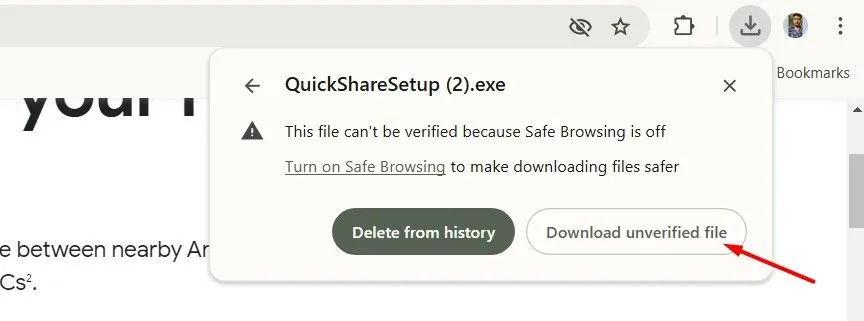
Nadat u de app succesvol hebt gedownload, opent u het uitvoerbare bestand en volgt u de installatieprompts. Ongeacht de bron, moet u zich na installatie aanmelden met uw account.
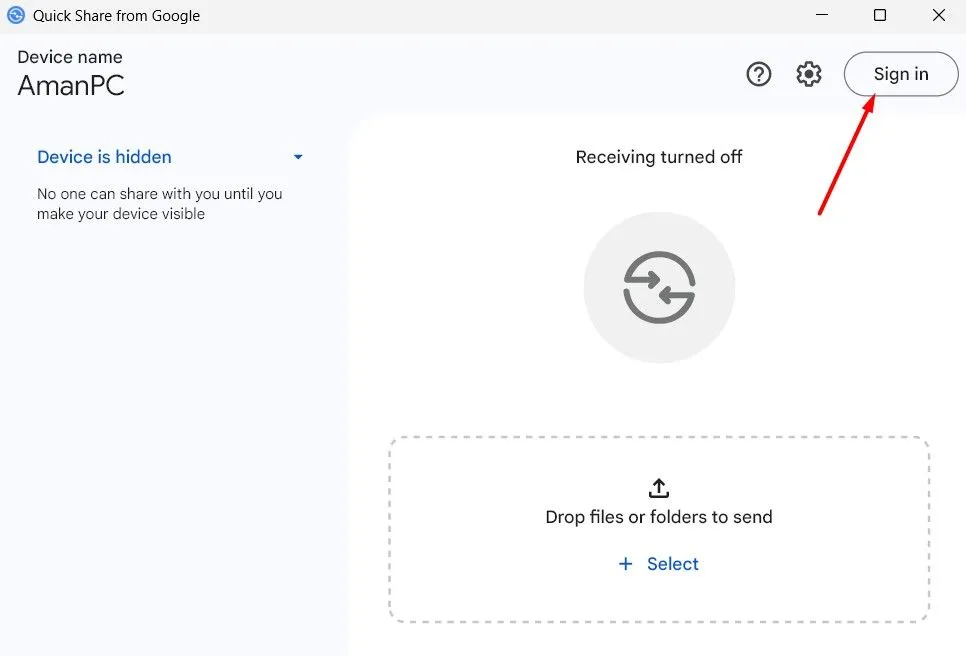
Om een soepele overdrachtservaring te garanderen, klikt u op het dropdownmenu in de linkerzijbalk om uw ontvangende apparaat te selecteren. Het wordt sterk aanbevolen om de optie “Ontvangen van iedereen” te kiezen om connectiviteitsproblemen te voorkomen.
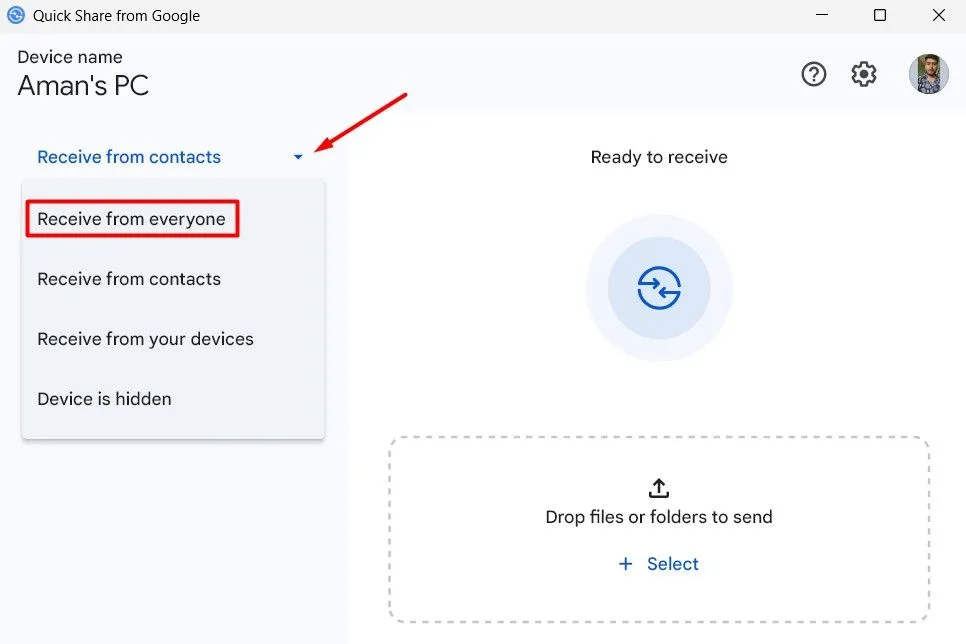
Stel Quick Share in op uw Android-smartphone
Nu Quick Share is ingesteld op uw Windows-pc, is het tijd om het te configureren op uw Android-apparaat. Het navigatieproces kan per apparaat verschillen, meestal via het menu Snelle instellingen of rechtstreeks in de hoofdapp Instellingen. Op een POCO-apparaat vindt u Quick Share bijvoorbeeld onder Instellingen > Google > Quick Share.
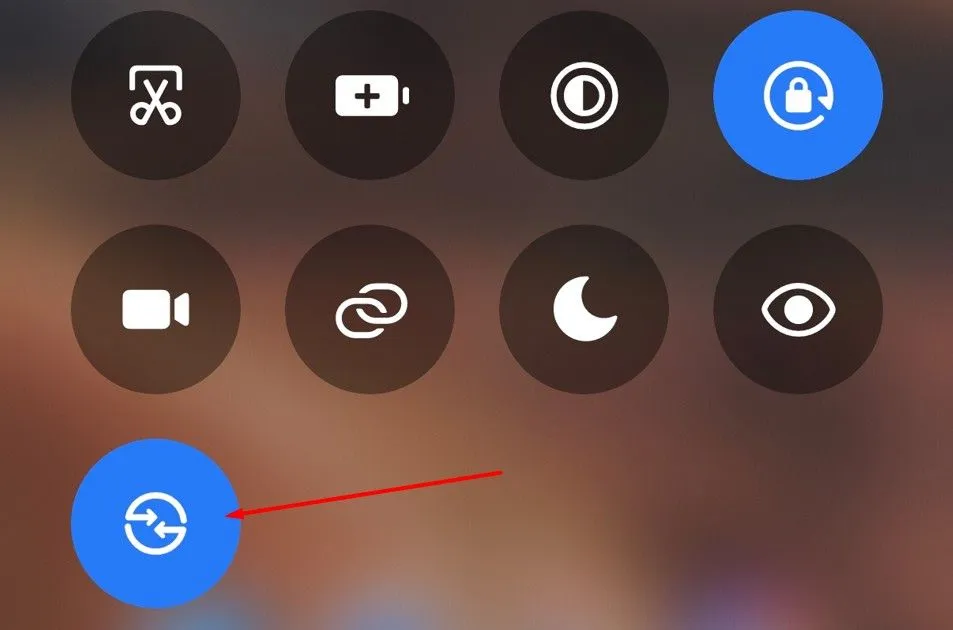
In de Quick Share-instellingen past u de optie “Wie kan met u delen” aan door de schakelaar “Zichtbaar voor apparaten in de buurt” in te schakelen. Afhankelijk van uw behoeften kunt u ervoor kiezen om delen voor “Iedereen” toe te staan of te beperken. U kunt ook de optie “Alleen voor 10 minuten” selecteren op basis van hoe snel u van plan bent om uw bestandsoverdrachten te voltooien.
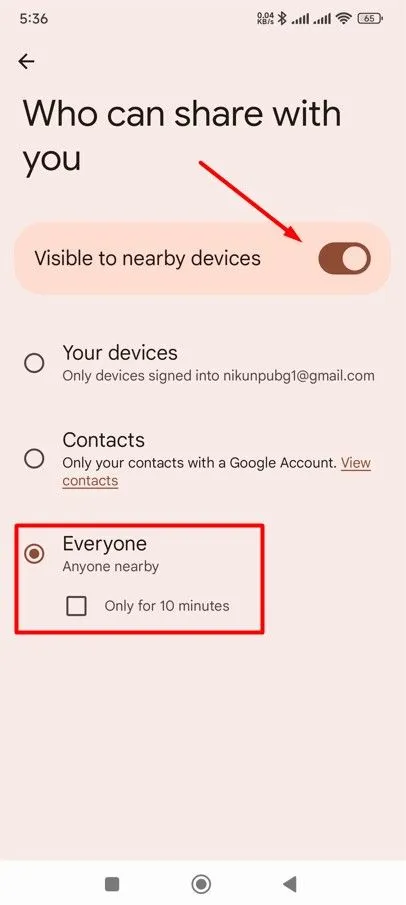
Bestanden overbrengen met behulp van Quick Share
Nu Quick Share op beide apparaten is ingeschakeld, bent u klaar om bestanden over te zetten! Als u bestanden van uw Windows-computer naar uw Android-smartphone wilt sturen, selecteert u eenvoudigweg “Selecteren” in het Quick Share-venster en kiest u vervolgens het bestand dat u wilt sturen.
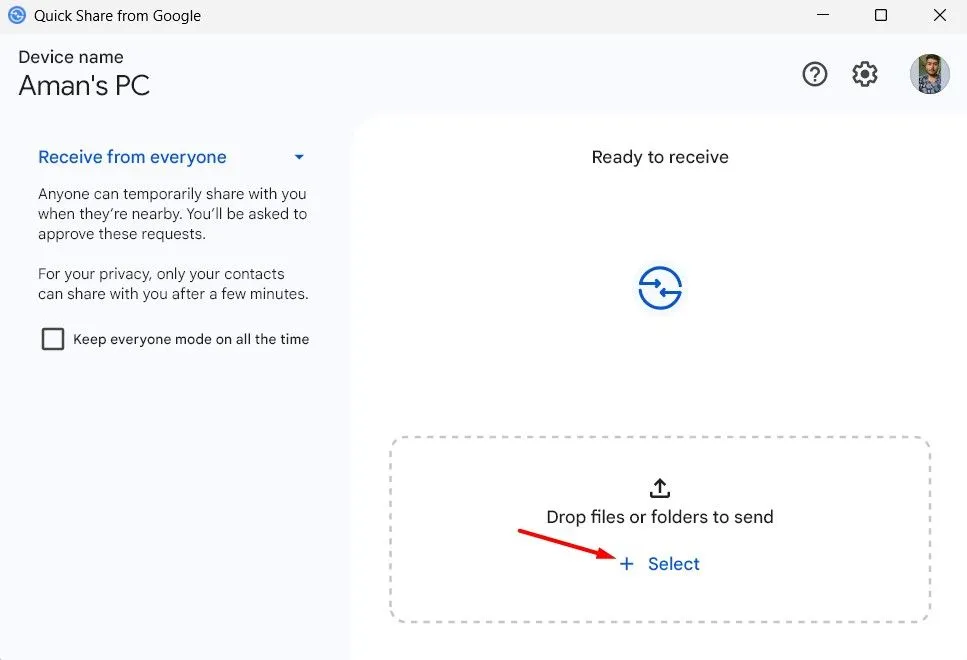
Er wordt een lijst met apparaten in de buurt weergegeven. Klik op de juiste om het koppelen te starten. Vervolgens krijgt u een pop-up op uw Android-smartphone om de inkomende overdracht te accepteren. Dit doet u door te tikken op ‘Pair’ gevolgd door ‘Accept’.
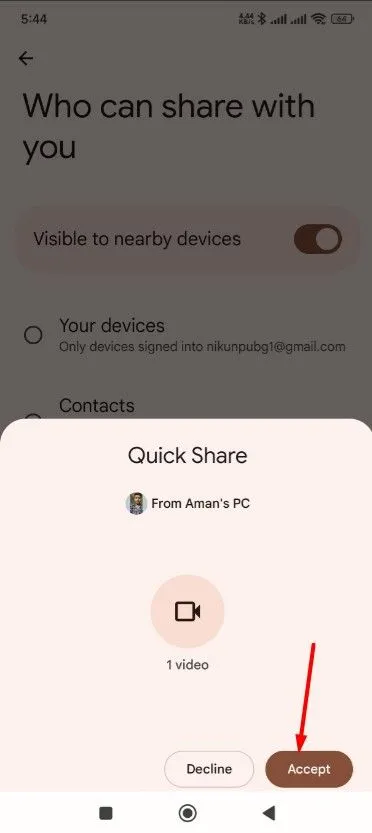
Voor bestandsoverdrachten van uw Android-smartphone naar Windows selecteert u het gewenste bestand, tikt u op ‘Verzenden’ en kiest u ‘Snel delen’. Kies eenvoudigweg uw Windows-apparaat uit de beschikbare opties en klik op ‘Accepteren’ op uw computer om het bestand te ontvangen.
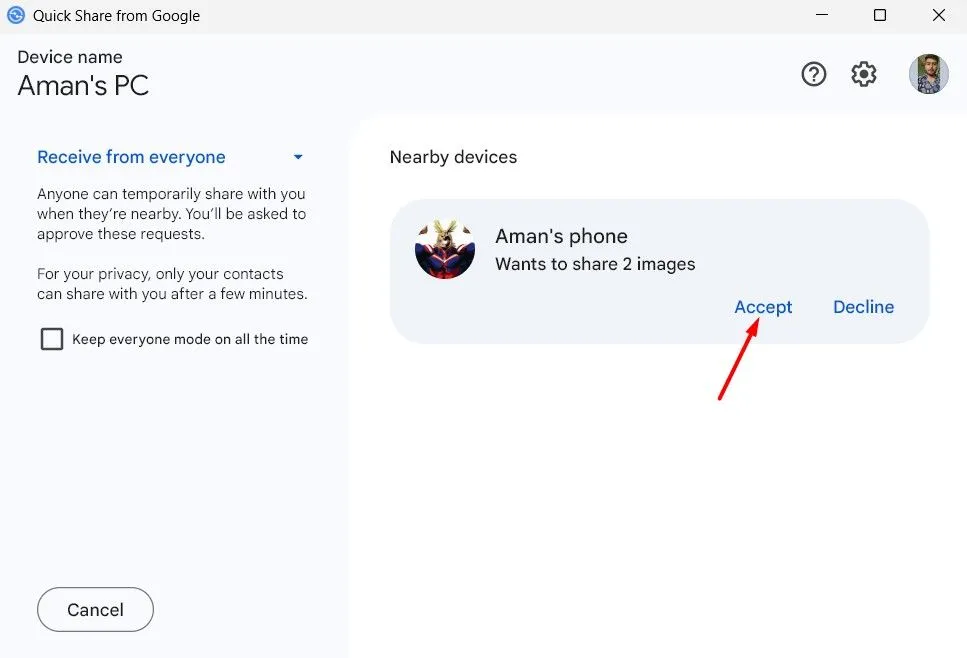
Deze gids heeft u door de stappen geleid om Quick Share in te stellen en te gebruiken voor efficiënte bestandsoverdrachten tussen uw apparaten. Persoonlijk geef ik de voorkeur aan Quick Share boven traditionele USB-methoden, omdat het mijn workflow aanzienlijk stroomlijnt. Nadat u het hebt gebruikt, zult u merken dat Quick Share uw favoriete methode wordt om moeiteloos bestanden te delen.
Extra inzichten
1. Hoe weet ik of mijn apparaat Snel delen ondersteunt?
Om te bepalen of uw apparaat Quick Share ondersteunt, kunt u het instellingenmenu op uw Android-apparaat controleren onder ‘Verbonden apparaten’ of ‘Opties voor het delen van bestanden’. Bezoek daarnaast de officiële ondersteuningswebsites van Samsung of Google voor gedetailleerde compatibiliteitslijsten.
2. Kan ik Quick Share gebruiken zonder internetverbinding?
Ja! Quick Share maakt bestandsoverdracht via Wi-Fi Direct mogelijk, wat betekent dat u geen internetverbinding nodig hebt om bestanden te delen. Zolang beide apparaten binnen bereik zijn en Quick Share geactiveerd is, kunt u bestanden vrij overdragen.
3. Wat moet ik doen als Quick Share niet werkt?
Als Quick Share niet goed functioneert, zijn de eerste stappen om het probleem op te lossen het controleren of beide apparaten op hetzelfde Wi-Fi-netwerk zitten, het controleren of de zichtbaarheidsinstellingen correct zijn ingesteld en het opnieuw opstarten van beide apparaten. Als de problemen aanhouden, raadpleeg dan de ondersteuningspagina’s voor mogelijke oplossingen.